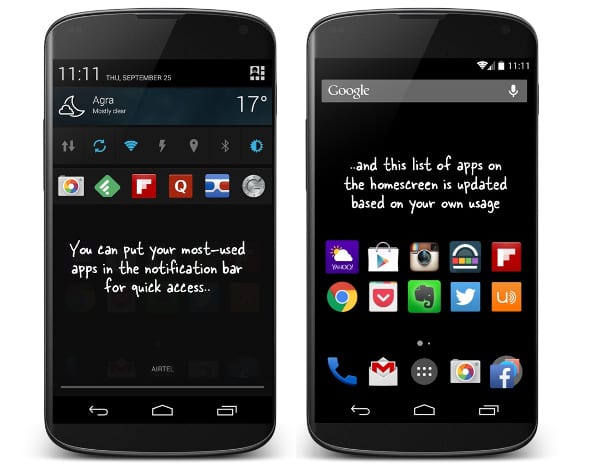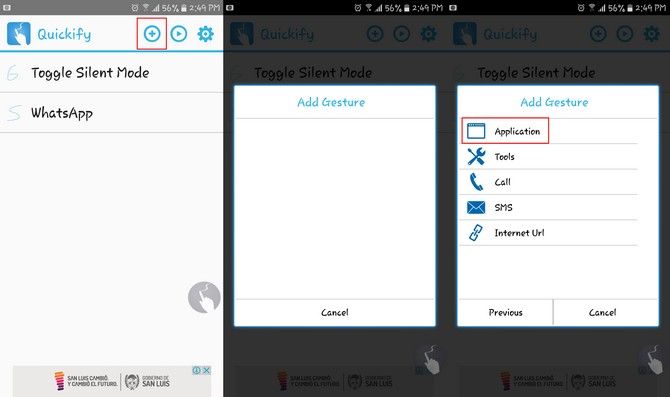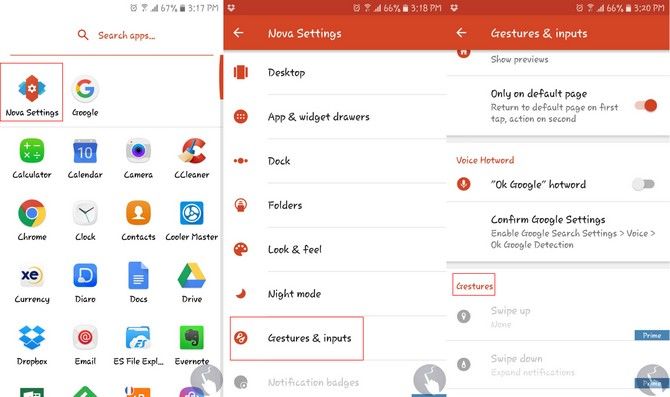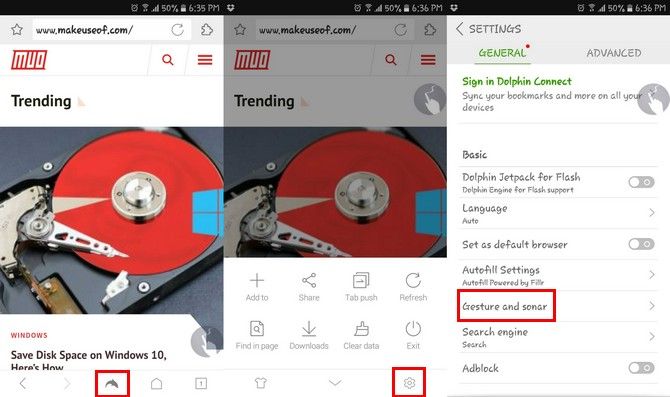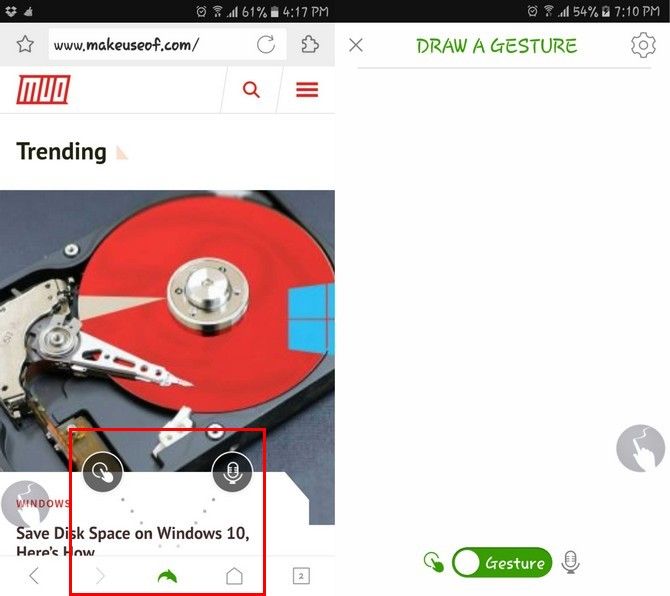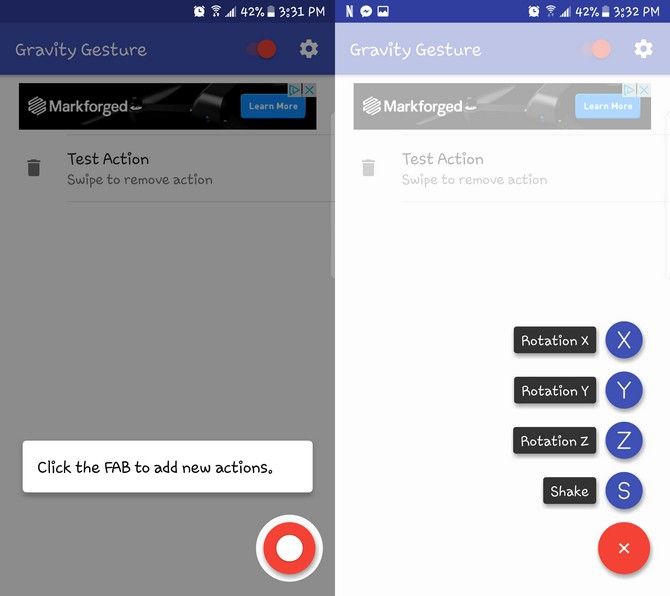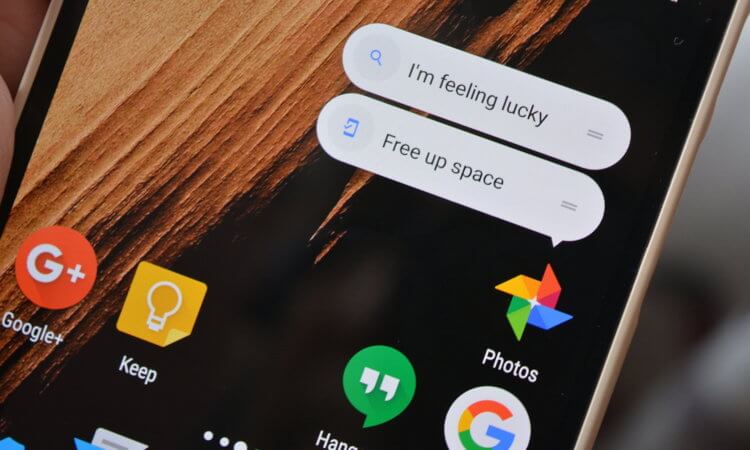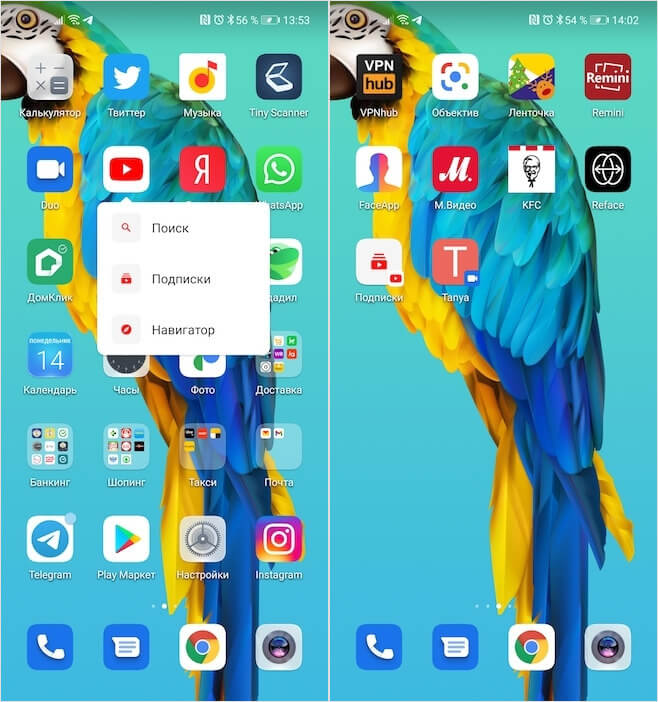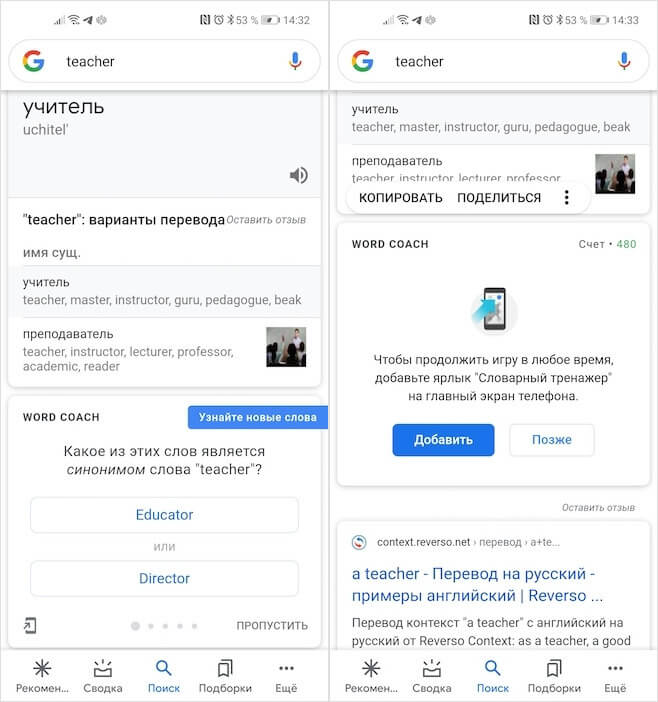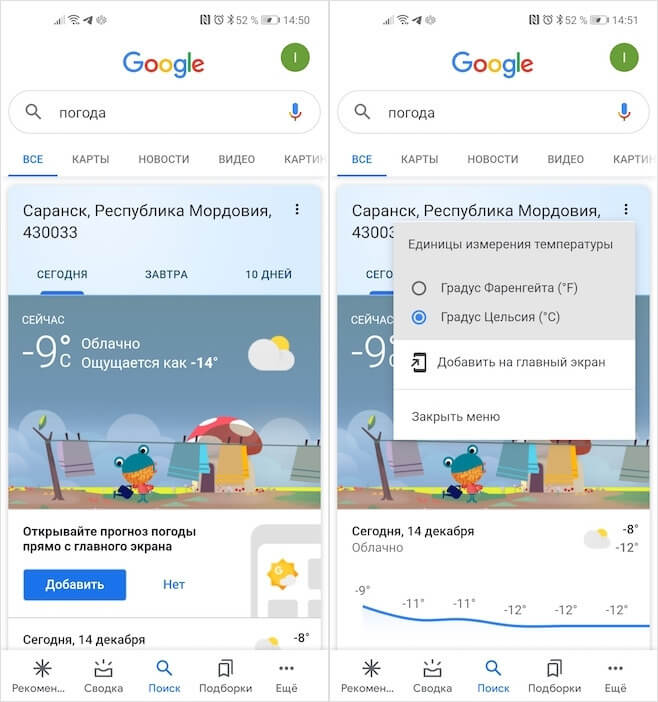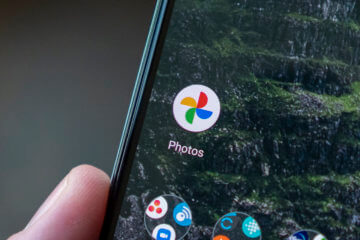быстрый доступ к приложениям на андроид
Быстрый доступ к часто используемым приложениям на Android
На вашем телефоне, наверное, установлено несколько десятков программ, но количество приложений, которые вы используете регулярно, вероятно, будет значительно меньшим. Недавние отчеты аналитиков свидетельствуют, что среднее число приложений, используемых владельцем телефона составляет около 26 в месяц. Кроме того, утверждается, что люди, как правило, используют лишь несколько приложений, которые им нравятся и почти три из каждых четырех минут, проведенных со смартфоном, пользователи находятся в одном из четырех любимых приложений.
Вы решили купить телефон на Android и хотите сделать его действительно удобным? Прежде всего позаботьтесь об аксессуарах. И, если купить чехол Lenovo или Sаmsung не сложно, то настроить программную часть телефона под Ваши нужды, может быть достаточно сложно.
Как упорядочить Ваши любимые приложения на главном экране так, что бы приложения, которые используются наиболее часто были легко доступны? Вы можете, конечно, организовать приложения вручную и расположить их в определенной области экрана, но было бы неплохо, если бы сам телефон был достаточно умным, чтобы динамически организовать приложения на главном экране на основе статистики их использования. Есть сторонние приложения, которые могут в этом могут помочь.
Компания Nokia создала приложение Z Launcher для Windows Phones, которое обязательно нужно иметь для Android. Оно поможет вам быстрее найти на телефоне все что угодно, будь то приложения, контакты и даже веб-сайты. Приложение также выводит наиболее часто используемые приложения на главном экране, а все остальное несколько дальше. У вас также есть возможность закрепления приложения в области дока, как на стандартной панели запуска Android.
Bar Launcher, бесплатное Android приложение, которое поможет вам разместить ярлыки ваших любимых приложений в области уведомлений панели телефона (или планшета). Большим преимуществом такого подхода является то, что вы сможете запускать программы из любого места на вашем телефоне одним простым свайпом сверху вниз. Больше нет необходимости закрывать открытое в данный момент приложение, чтобы запустить еще одно — вы можете просто открыть область уведомлений и нажать на иконку, чтобы открыть его.
Кроме того мы бы рекомендовали Hangar. Это приложение с открытым исходным кодом, которое отслеживает, как вы используете приложения и помещает, те из их которые вы используете наиболее часто на главном экране. В отличие от приложения Z Launcher, Hanger это виджет, который можно разместить в любом месте на главном экране. Так как Вам доступно изменение размера, виджет может отображать одну или несколько строк из наиболее часто используемым приложений. Вы также можете закрепить важнейшие приложения в виджете или внести в черный список те, которые вы не хотели бы видеть на главном экране.
Быстрый доступ к приложениям и ярлыкам с помощью пользовательских жестов для Android
Разве не было бы замечательно, если бы вы могли выключить экран телефона, просто проведя вниз от верхней части дисплея? Или получить доступ к вашим недавним приложениям, проводя справа? Эти ярлыки позволят вам использовать ваш смартфон или планшет на Android совершенно по-новому.
Вы можете решить, какие жесты вызывают какой результат, предоставляя вам полный контроль над вашим устройством. Вот несколько приложений, которые позволят вам настроить эти виды жестов.
1. Все в одном Жесты [больше не доступны]
Один из множества пользовательских жестов, которые вы можете создать с помощью All In One Gestures, — сделать снимок экрана
не касаясь ни одной кнопки. Попрощайтесь с классической комбинацией из двух кнопок, с которой приходилось сталкиваться многим пользователям Android.
Чтобы создать этот собственный жест, откройте приложение и убедитесь, что вы находитесь на вкладке Swipe. Нажмите на Включить и выберите область, которую вам нужно провести, чтобы сделать снимок экрана. Как только он выбран, выберите скриншот, и вы увидите сероватую область в выбранном вами месте. Вот где вам нужно провести, чтобы сделать снимок экрана.
Вы также можете создавать собственные жесты, используя жесткие клавиши и строку состояния на устройстве Android. Удерживание кнопки «Домой» может выключить экран, или двойное нажатие кнопки «Назад» может привести к остановке приложения, которое вы используете.
Скачать — Все в одном Жесты (бесплатно)
2. Quickify — Жест Ярлык
С Quickify вы можете быстро открыть любое приложение или функцию на вашем телефоне независимо от того, что вы просматриваете. Вы просматриваете галерею своего телефона, но вам нужно переключиться на WhatsApp, чтобы отправить сообщение? Сначала настройте пользовательский жест, коснувшись знака «плюс» в правом верхнем углу, затем нарисуйте свой жест.
Нажмите на опцию приложения и выберите WhatsApp (или любое другое приложение, которое вы хотите). Теперь вы должны увидеть свой шедевр в списке созданных пользовательских жестов.
Просто повторите процесс, если вы хотите добавить собственный жест, чтобы открыть URL-адрес, открыть приложение, позвонить, отправить текстовое сообщение или переключить определенную функцию на своем телефоне.
Скачать — Quickify (бесплатно)
3. Новая пусковая установка
Nova Launcher не только позволит вам добавлять нужные жесты, но также может изменить внешний вид вашего телефона, заменив стандартный лаунчер.
, После установки откройте приложение и перейдите к Настройки> Жесты входы> Жесты.
Действия, которые можно выполнить, хорошо организованы в три вкладки: Nova, приложения и ярлыки.
На вкладке Nova вы можете создавать собственные жесты, чтобы открывать панель приложений, блокировать экран, открывать недавние приложения или выполнять другие подобные функции. На вкладке «Приложения» можно назначить определенные жесты для открытия определенных приложений.
На вкладке «Ярлыки» можно назначить жест таким действиям, как вызов
открытие определенного сайта в браузере или создание электронной таблицы и т. д. К сожалению, некоторые из этих функций «Prime» означают, что вам придется перейти на Nova Prime, чтобы получить к ним доступ.
Скачать — Нова Launcher (бесплатно)
Скачать — Нова Пусковая Прайм ($ 4,99)
4. Dolphin Web Browser
В дополнение к тому, чтобы быть в целом настраиваемым браузером
Дельфин также является домом для некоторых фантастических пользовательских жестов. Чтобы начать создавать их, откройте браузер и нажмите на серого дельфина внизу. Нажмите на зубчатое колесо в правом нижнем углу и выберите опцию Жест и сонар.
Если вы хотите, чтобы жест открыл сайт, введите URL-адрес, затем нажмите Добавить + вариант. Вы можете принять уже созданный жест или создать свой собственный, нажав кнопку «Вернуть».
В разделе Дополнительные действия вы можете изменить другие жесты, которые уже были созданы, или вы можете сделать свои собственные. Например, вы можете создавать собственные жесты для закрытия всех вкладок, доступа к истории браузера, открытия наиболее посещаемых вами сайтов и многого другого.
Использовать эти жесты просто. Когда вы откроете браузер, просто нажмите и удерживайте серого дельфина и двигайте вверх и влево. Когда появится новое окно, нарисуйте созданный жест, и все готово.
Скачать — Dolphin Browser (бесплатно)
5. Гравитация Жесты
Gravity Gestures работает немного иначе, чем другие приложения в этом списке. Вместо того, чтобы рисовать на экране, вы просто поворачиваете запястье, держа телефон в руке. Те, с современными устройствами Motorola, как удивительный Moto G4 Plus
использовали аналогичную функцию под названием Moto Gesture.
Когда вы впервые загрузите Gravity Gestures, вы пройдете через все жесты, которые можете настроить. Когда учебник закончен, вы можете включить службу Gravity Gesture. Чтобы создать собственный жест, нажмите на красную кнопку в правом нижнем углу и выберите жест, который вы хотите использовать.
Вы можете выбрать между X-вращением, Y-вращением, Z-вращением и Shake. После этого выберите действие, например, включение фонарика, активацию голосового помощника.
, открытие веб-сайта, вызов, переключение Bluetooth и т. д.
Если у вас возникли проблемы с тем, что приложение не распознает ваши жесты, вы можете изменить его чувствительность в настройках. Нажмите на параметр чувствительности и выберите высокий, средний или низкий. Максимальное значение облегчит выполнение жестов, но может привести к случайным активациям.
Скачать — Жесты гравитации (бесплатно)
Какие пользовательские жесты вы используете?
Создание пользовательских жестов на устройстве Android очень просто и поможет вам сэкономить драгоценное время. Теперь вы можете перемещаться по своему смартфону или планшету с помощью нескольких жестких движений.
Вы видели различные способы создания собственных жестов, но новые методы появляются каждый день. Используете ли вы пользовательское приложение жестов, которого нет в списке? У вас есть определенный жест, на который вы полагаетесь ежедневно? Расскажите нам свои мысли в комментариях.
Что такое ярлыки на Android, зачем они нужны и как ими пользоваться
Думаю, вы знаете, что такое 3D Touch. Это интерфейс распознавания усиленных нажатий, который появился в iPhone в 2015 году. Благодаря ему пользователи iOS получили доступ к так называемому контекстному меню приложений с кнопками быстрого доступа к отдельным функциям или разделам этих самых приложений. Не знаю, кто как, но я предназначения 3D Touch так и не понял, потому что реализовать то же самое вполне можно было и программным способом, что Apple впоследствии и сделала. Правда, опять её в этом опередила Google.
Ярлыки — это кнопки для быстрого перехода к конкретным функциям приложения
В Android 9 появились так называемые ярлыки рабочего стола. Это те же самые кнопки быстрого доступа из контекстного меню приложений, которые просто можно добавить на рабочий стол. Несмотря на то что этому механизму уже почти три года, пользователи в большинстве своём игнорируют его, а зря. Мой личный опыт показывает, что это отличная вещь, которая не просто упрощает взаимодействие с большинством приложений, но и значительно экономит время. Не поняли, как это работает? Сейчас объясню и предложу кучу полезных ярлыков.
Как работают ярлыки на Android
Добавить ярлык на рабочий стол чаще всего можно из контекстного меню приложения
Смотрите. В каждом приложении есть раздел или функция, которыми вы пользуетесь чаще всего. Возьмём сервис видеозвонков Google Duo. Например, я использую его для звонков жене. Мне нецелесообразно запускать приложение, переходить в раздел видеозвонков (там есть ещё раздел с отправкой видеосообщений), искать нужный контакт и набирать его. Куда проще вынести ярлык на рабочий стол и звонить по нажатию на него.
Второй сценарий – это приложение YouTube. Так уж вышло, что я практически не смотрю видео, которые мне рекомендует сервис, потому что не успеваю просмотреть даже все новинки подписок. Поэтому для меня нет смысла открывать приложение и нажимать на вкладку с подписками. Логичнее и быстрее для меня сразу переходить в подписки, но делать это можно только с помощью ярлыка на рабочем столе.
Как добавить ярлык на Android
Некоторые ярлыки скрываются в самих приложениях, а не в контекстном меню. То есть, чтобы найти их, придётся немного постараться. Я вряд ли смогу перечислить все приложения, которые скрывают в своём составе ярлыки, но по одному точно пробегусь. Это приложение Google. Оно включает в себя как минимум три ярлыка: словарь, словарный тренажёр и погода.
Как добавить ярлык погоды Google
Иногда ярлыки можно добавить только из приложения
Чтобы добавить словарь или словарный тренажёр на рабочий стол, забейте в поиске любое слово (желательно на английском). В результатах поиска должно появиться определение искомого вами слова, а под ним – предложение добавить ярлык словаря на рабочий стол.
Если Google не предлагает добавить ярлык погоды автоматически, откройте контекстное меню в самом приложении и добавьте его вручную
Иногда вместо ярлыка словаря под ним появляется словарный тренажёр, который позволяет тренировать слова на иностранных языках. Пройдите небольшой тест и вам так же будет предложено добавить его на рабочий стол. С ярлыком погоды всё ещё проще – достаточно открыть погоду в приложении Google и согласиться на добавление на рабочий стол.
Важно понимать, что нет никакой необходимости выносить на рабочий стол все возможные ярлыки. Хороший пример – мессенджеры. Наверняка вы общаетесь с большим количеством людей, каждого из которых просто невозможно разместить на рабочем столе. В противном случае, он будет весь завален кнопками, направляющими в чат с конкретным собеседником. А вот если собеседник один – такой трюк вполне можно провернуть, как у меня в случае с Google Duo.
Новости, статьи и анонсы публикаций
Свободное общение и обсуждение материалов
Съемка фото и видео давно перекочевала из профессиональной индустрии в мобильный мир. С момента широкого появления камеры на смартфонах все пользователи широко взялись за освоение искусства мобильной съемки. Как в любом деле, в мобильной фотографии существует множество нюансов и подводных камней, о которых не задумываешься, когда начинаешь этим заниматься. Одни ездят по миру и снимают красивые виды природы, другие используют мобильную фотографию в качестве рабочего инструмента, фотографируя свои товары и услуги. Кем бы вы ни были, наша подборка лучших аксессуаров для мобильной съемки точно придется вам по душе.
Уже в понедельник, 1 июня, Google навсегда отключит безлимитное хранилище в «Google Фото». С этого момент у пользователей сервиса больше не будет возможности загружать в облако фотографии и видеозаписи в неограниченном количестве. По умолчанию доступный объём будет равен 15 ГБ, которые «Google Фото» будет делить с Google Drive и Gmail. Так что пользователям, которые не хотят оформлять платную подписку и увеличивать хранилище, придётся тщательно отлеживать, сколько ещё пространства им осталось. Благо, теперь сервис предлагает для этого специальный инструмент.
Нужно ли чистить кэш на Android? На этот вопрос нет однозначного ответа. Вернее, есть, но у каждого он свой, причём мотивированный. Одни считают, что кэш чистить надо обязательно. Другие считают, что надо, но только по большой нужде. А третьи искренне верят, что весь кэш – это нечто сродни благословению, и удалять его нельзя ни в коем случае. Правда где-то посередине. Поэтому мы решили опросить участников нашего чата в Telegram (обязательно подписывайтесь) и узнать, как они относятся к практике удаления кэша на Android.
Edge Action — удобная боковая панель для Android
Экраны смартфонов уверенно растут не только в диагонали, но и в разрешении. Мало кто говорит сегодня, что на смартфонах неудобно играть, сёрфить в Интернете или смотреть видео. Однако вместе с увеличением диагоналей зачастую падает общее удобство использования — пальцы попросту не достают до нужных иконок. Некоторые производители предоставляют инструменты, повышающие юзабилити, другие не делают вообще ничего. Помочь в подобной ситуации призвано приложение Edge Action.
Платформа: Android
Версия: 1.1.16
Русский интерфейс: Да
Требования: Android 5.0 или выше
Категория: Инструменты, Интерфейс
Как вы верно догадались, Edge Action — сторонняя боковая панель для Android-смартфона. Вроде «Помощника нажатий» в MIUI или Edge Screen в Samsung Experience. Только — в отличие от вышеуказанных приложений — Edge Action имеет куда более широкие возможности кастомизации.
Для его работы нужно разрешить наложение поверх других окон. В прошивках от разных производителей это выполняется по-разному, поэтому Edge Action автоматически переадресует свой запрос системе. Нам же останется только передвинуть ползунок в положение «ВКЛ».
Приложение встретит нас рекламой его основных функций. Пусть никого не пугает английский язык, в настройках можно выбрать и русский.


Перейдём к обзору основных функций Edge Action. Можно добавить в панель любимые приложения, чтобы не искать их в меню или папках. Удобно будет, к примеру, любителям мобильной фотографии, ведь они часто используют несколько приложений-камер для разных ситуаций. А можно разместить в панели клиенты социальных сетей. Это куда удобнее, чем захламлять рабочий стол кучей ярлыков. Тем более, что запустить программу можно без лишних действий, ведь Edge Action располагается поверх всех окон и может работать совместно с другими приложениями.

Контакты — добавить любимые в панель быстрого доступа и общаться из любого приложения, без необходимости открывать телефонную книгу. Аватары контактов отображаются.
Быстрые настройки. Эта функция больше всего напоминает то, что часто предлагают нам сами производители смартфонов. Простым свайпом мы получаем доступ к самым необходимым настройкам. Можно менять положение переключателей и сами переключатели. На современных смартпэдах это куда удобнее, чем выдвигать шторку, до которой только свободной рукой и дотянешься.

Виртуальные кнопки. Функция будет полезна тем, у кого физические клавиши смартфона работают некорректно. Кроме стандартных «Домой», «Назад» и «Недавние приложения», в Edge Action имеются кнопки «Запись экрана», «Скриншот» и «Питание».
Также боковые панели могут предоставить быстрый доступ к календарю, журналу вызовов, сообщениям или калькулятору. При этом Edge Action не перенаправляет в одноимённые приложения, а использует собственные программные решения. Это позволяет не только соблюдать единый дизайн, но и ускорить работу. Кроме прочего, в Edge Action можно управлять музыкальным плеером и получать доступ к файловой системе устройства через встроенный проводник.




Почти каждая панель настраивается отдельно. Для этого в них предусмотрена иконка с шестерёнкой. Можно менять фоновое изображение панели, её прозрачность, цвет, местоположение, а также габариты.



Выглядит Edge Action современно и привлекательно. Даже без настройки смотрится органично на большинстве прошивок и лаунчеров. Панели и иконки выдержаны в едином стиле, никакой аляповатости и вычурности, всё минималично и логично. Пользоваться панелями удобно с первых минут после настройки. Случайных касаний и ложного срабатывания функций не наблюдается. Для владельцев смартпэдов Edge Action — отличный и сбалансированный по функциям/дизайну выбор.
Плюсы:
Минусы:
Быстрый доступ к приложениям на андроид
Краткое описание:
Настраиваемая панель быстрого доступа с полупрозрачной точкой запуска на экране.
Описание:
Панель быстрого доступа с девятью настраиваемыми иконками и подменю.
Можно ставить на эту панель переключатели, ярлыки приложений, системные функции.
Есть три скина (скачивать отдельно), которые кардинально меняют внешний вид панели.
Вызывается при помощи маленького полупрозрачного кругляша, который можно разместить в любой точке экрана.
Работает очень плавно, минимум анимаций, быстро, без задержек.
Русский интерфейс: Да
Синтактическая ошибка. Видимо, опять на 4.x.x? Хотя маркет говорит, что Froyo достаточно
UPD: версия с маркета заработала:-) Черт, удобно!
Кстати, у меня он липнет к краям экрана.
В целом неплохо. Хорошая задумка.
Но для меня есть минус. При запущенном приложении, если вытянуть Шторку Панели Уведомлений, то панельки в ней подрагивают при протягивании вверх-вниз и отрисовываются с задержкой. Отключаю Toucher и всё Ок, Шторка Уведомлений работает штатно и гладко.
Это баг. Идут работы над исправлением.
P.S. Оказалось все гораздо проще
Сейчас поставил TouchHelper на другой смарт. Запустил. Появилось сообщение «текущая версия не самая последняя Есть более новая и функциональная версия приложения. Апгрейдить сейчас?»
В результате был скачан и установлен из маркета именно Toucher. Т. е. обсуждаемая в теме программа, просто развитие Helper
Добавили возможность настроить размер и прозрачность точки-сенсора, но всё ещё нет возможности выставить (задать) его положение руками. У меня по прежнему липнет к краям экрана.
Если в 1.5.1 его хотя бы можно было тычками переместить по узловым точкам, то теперь ставится только скраю. Жаль.
Радует в какой то мере, что оптимизировали хоть чуток использование памяти. Верси 1.5.1 у меня отъедала 36 метров. Сейчас 1.6 использует 16 метров. Прогресс.
Согласен с dosiax, было бы полезно иметь возможность настройки тем. Например, в той же ColorBar, выбирать/скрывать нужные/не нужные панели, менять цвет, их положение (перемещать вверх-вниз).
Выдернул Тоталом файлы из системы
Toucher 1.6 
Тема «ColorBar» 
Еще темы для Toucher
Тема WP для Toucher 
Тема BlueLight для Toucher